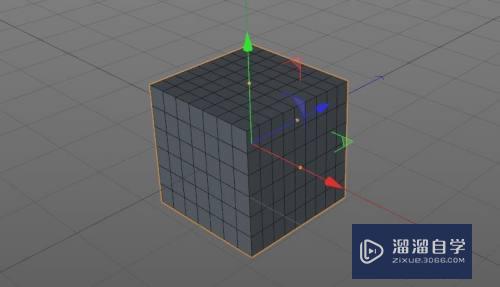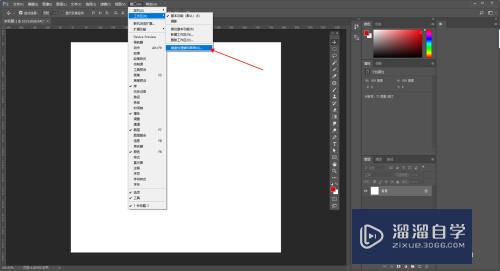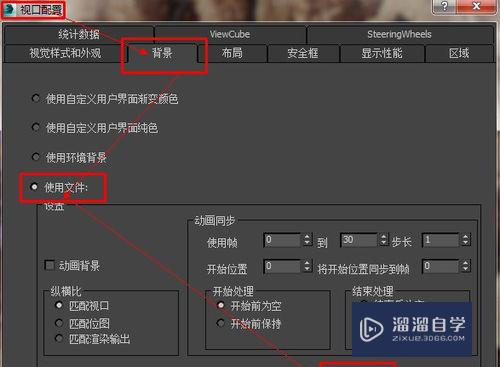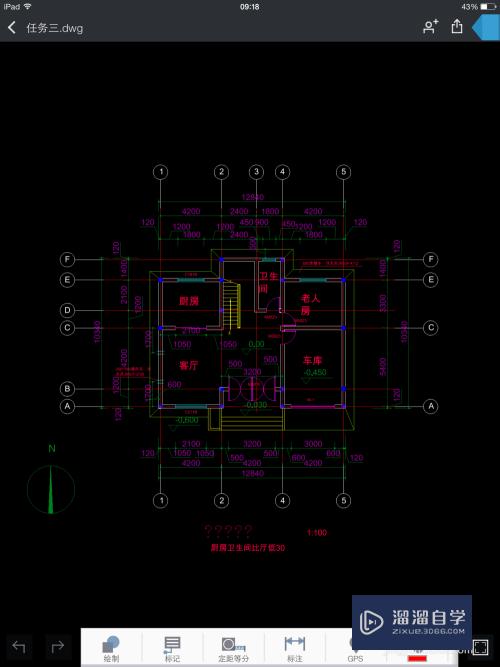如何将PS钢笔工具设置的路径转化为选区(如何将ps钢笔工具设置的路径转化为选区模式)优质
相信很多小伙伴不知道如何将PS钢笔工具设置的路径转化为选区。那么今天小渲就来为大家分享下方法。希望能够给大家带来帮助。
图文不详细?可以点击观看【Photoshop免费视频教程】
工具/软件
硬件型号:雷神(ThundeRobot)911Zero
系统版本:Windows7
所需软件:Photoshop CS6
方法/步骤
第1步
首先在photoshop中新建一个空白页
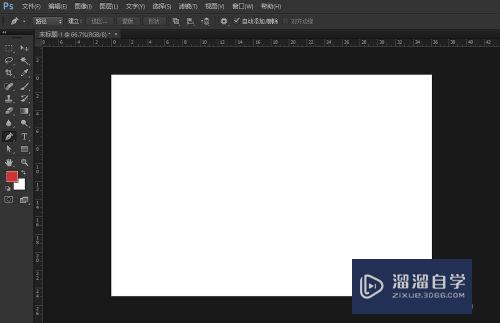
第2步
使用钢笔工具任意绘制绘制一个封闭的路径(注意:此处的路径应封闭。否则可能会影响后期操作)
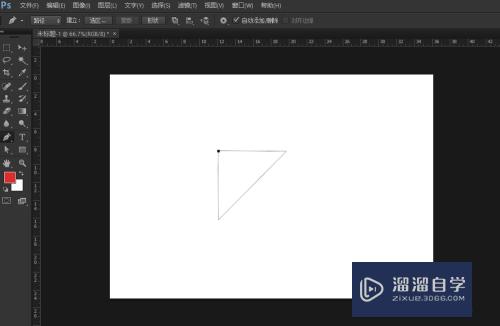
第3步
按住Ctrl+Enter。即可将路径转化为选区。
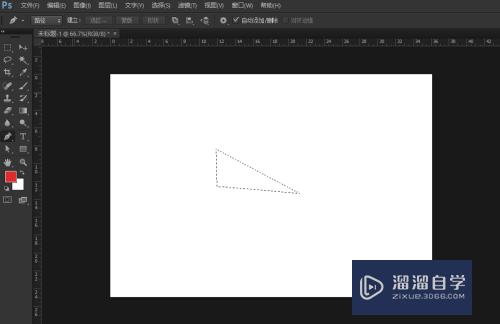
第4步
此时封闭路径即转化为选区我们就可以在其中进行各种各样的操作。
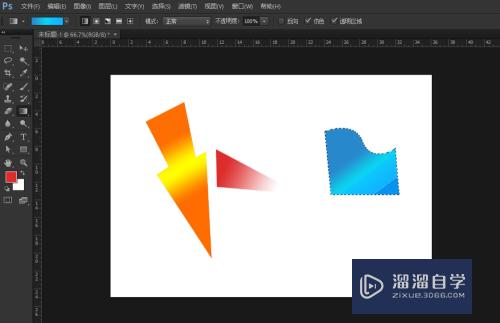
第5步
利用钢笔工具路径我们可以制作出各种各样的图案。快去尝试下吧。

以上关于“如何将PS钢笔工具设置的路径转化为选区(如何将ps钢笔工具设置的路径转化为选区模式)”的内容小渲今天就介绍到这里。希望这篇文章能够帮助到小伙伴们解决问题。如果觉得教程不详细的话。可以在本站搜索相关的教程学习哦!
更多精选教程文章推荐
以上是由资深渲染大师 小渲 整理编辑的,如果觉得对你有帮助,可以收藏或分享给身边的人
本文标题:如何将PS钢笔工具设置的路径转化为选区(如何将ps钢笔工具设置的路径转化为选区模式)
本文地址:http://www.hszkedu.com/74073.html ,转载请注明来源:云渲染教程网
友情提示:本站内容均为网友发布,并不代表本站立场,如果本站的信息无意侵犯了您的版权,请联系我们及时处理,分享目的仅供大家学习与参考,不代表云渲染农场的立场!
本文地址:http://www.hszkedu.com/74073.html ,转载请注明来源:云渲染教程网
友情提示:本站内容均为网友发布,并不代表本站立场,如果本站的信息无意侵犯了您的版权,请联系我们及时处理,分享目的仅供大家学习与参考,不代表云渲染农场的立场!